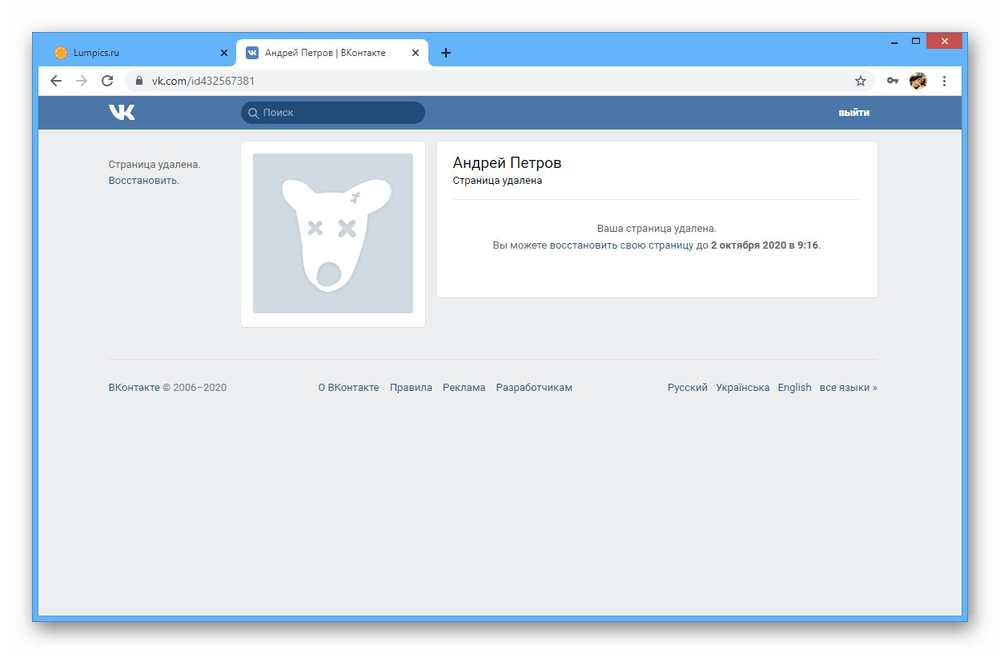Как удалить учетную запись в ВК в 2021 году
Главная » ВКонтакте
Простая инструкция по удалению учетной записи во ВКонтакте. На ее выполнение тебе понадобится не больше 3-х минут.
У меня их несколько. Хочу оставить только одну
43.59%
Борюсь с зависимостью от соцсетей
5.13%
Хочу быть недоступным для друзей
7.69%
Все надоело. Начинаю жизнь с нового листа!
7.69%
Просто не пользуюсь этой социальной сетью
23.08%
Другое: напишу в комментариях!
12.82%
Проголосовало: 39
Содержание
- Пошаговая инструкция
- Как быстро и полностью удалить страницу?
- Прием 1.
 Полностью измените профиль
Полностью измените профиль - Прием 2. Спровоцируйте блокировку своего аккаунта
Пошаговая инструкция
Внимание! Описанный способ не работает в мобильном приложении. Процедуру удаления можно инициировать только через браузер телефона или компьютера.
Меня это раздражает!
80%
Да мне без разницы. Могу и через браузер авторизоваться
20%
Мне это очень нравится! Вообще, администрация ВКонтакте МОЛОДЦЫ )))
0%
Проголосовало: 5
- Зайдите на официальный сайт ВКонтакте и авторизуйтесь в своей учетной записи.
- Нажмите Гамбургер в правом нижнем углу (это кнопка с тремя полосками)
- Теперь нажмите на Шестеренку в правом верхнем углу. Это кнопка вызова настроек.
- Пролистните страницу до самого конца и нажмите на ссылку Удалить свою страницу.
- Укажите причину вашего действия. Можете выбрать любой пункт, который лучше всего описывает вашу ситуацию.

- Нажмите кнопку удаления внизу страницы.
Если вы оставите включенной галочку Рассказать друзьям, все ваши друзья ВКонтакте получат уведомление о том, что вы больше не присутствуете в соцсети.
Как быстро и полностью удалить страницу?
Официально такая возможность не предоставляется. Но вы можете воспользоваться парочкой хитрых приемов, чтобы ускорить процесс.
Прием 1. Полностью измените профиль
ВК время от времени проводит ревизию всех имеющихся аккаунтов и зачищает те, что никак не используются. Признак того, что учетная запись не нужна владельцу — она абсолютно пустая, и он на нее давно не заходит. Вот что мы предлагаем сделать: сделайте свою страницу полностью пустой. Тогда через пару месяцев система автоматически удалит ее.
- Откройте настройки приватности и везде где можно укажите ограничение «только я».
- Затем пролистните страницу ниже и в разделе «Связь со мной» поставьте ограничения на связь с вами, чтобы никто из пользователей соцсети не мог писать вам сообщения, приглашать в группу и осуществлять другие действия.

- В настройке «Кому в интернете видна моя страницу» укажите значение «Только пользователям ВКонтакте». Сделайте профиль закрытым.
После всех этих манипуляций удалите личные данные профиля. Поместите в корзину фотографии, очистите переписки, отпишитесь от всех друзей, удалите фото аватара. Пусть ваша учетная запись будет абсолютно пуста. Выйдите из профиля на всех устройствах и больше не заходите туда.
В течение двух месяцев система проверки обнаружит вашу страницу и удалит ее полностью.
Прием 2. Спровоцируйте блокировку своего аккаунта
Если вы хотите решить свою задачу за пару дней, то придется пойти на нарушения правил самой социальной сети. Мы не будем призывать вас делать это и не будем описывать за что именно блокируются аккаунты. Вся эта информация доступна в официальной справке самого сервиса. В любом случае, используйте лишь безобидные приемы, которые не нарушают законодательство РФ и не подразумевают административное или уголовное преследование граждан!
Можно ли удалить учетную запись навсегда?
Что делать, если я не могу восстановить доступ к своему профилю и хочу его удалить?
Как удалить учетную запись умершего родственника?
Почему люди решают избавиться от своего профиля? Вот что пишут в Сети.
А почему вы решили закрыть учетную запись ВКонтакте? Расскажите свою историю в комментариях!
Понравилось?У ВКонтакте и сервисов Mail.ru Group теперь есть общая учётная запись
У ВКонтакте и сервисов Mail.ru Group теперь есть общая учётная запись 41
42 106237
44 104717
Реклама
Реклама
2387
14
Реклама
Реклама
241
Реклама
Реклама
209379
12 14168
mix» data-ping-position=»3″ data-featured-url=»https://romanticroom.ru/?utm_source=kudago&erid=Pb3XmBtzt7GbZzb6LxAmbyhKZxpcvcm1UKjQUwg» data-item-url=»https://kudago.com/msk/event/entertainment-romanticheskoe-svidanie-na-67-etazhe/» data-featured-path=»/msk/news/»>Реклама
Реклама
37333
VK Connect — это общая учётная запись для всех проектов экосистемы Mail.ru Group. Уже сейчас пользователи могут логиниться через неё в Delivery Club и общаться с голосовым помощником «Маруся».
В ближайшее время через VK Connect будут доступны почта Mail.ru, Ситимобил, Юла и многое другое. В планах подключить к платформе внешних партнёров.
VK Connect значительно упрощает пользование различными сервисами. Теперь не нужно запоминать десятки паролей, история транзакций со всех площадок будет храниться в одном месте, здесь же доступно управление подписками. Со всеми характеристиками VK Connect можно ознакомиться по ссылке.
Со всеми характеристиками VK Connect можно ознакомиться по ссылке.
Личный кабинет уже доступен ВКонтакте, вскоре появится в других сервисах, где есть вход через единую учётную запись.
Российскому холдингу Mail.ru Group принадлежат ВКонтакте и Одноклассники, почта и портал Mail.ru, игровой бренд MY.GAMES, сервис объявлений Юла и сервис по поиску работы Worki. Среди разработок компании — голосовой ассистент «Маруся» и умная колонка «Капсула». Mail.ru Group является акционером СП AliExpress Россия, вместе со Сбербанком развивает совместное предприятие в сфере еды и транспорта, в состав которого входят Ситимобил, Delivery Club, Самокат и другие сервисы.
Необычные концерты в Соборе Петра и Павла. 12+
Джаз, средневековая и классическая музыка на органе. Реклама. ИП Романенко Олег Иванович. ИНН 771471613250
Смотреть расписание
Источник:
vk. com.
com.
Если вы нашли опечатку или ошибку, выделите фрагмент текста, содержащий её, и нажмите Ctrl+↵
Выберите рассылку:
Нажимая на кнопку «Подписаться», вы соглашаетесь на передачу и обработку предоставленной персональной информации в соответствии с условиями Политики конфиденциальности.
Подписка оформлена
Спасибо!
Как исправить приложение vk by vkontakte, которое не работает / не загружается и другие проблемы
У вас возникла проблема при открытии приложения vk by vkontakte на мобильном устройстве. Может быть несколько причин, по которым приложение не работает. Я перечислил все распространенные проблемы, связанные с vk by vkontakte, и их подробные решения для устранения неполадок и устранения этих проблем. Ошибка)
Причины, по которым приложение не открывается или не загружается на вашем устройстве:
1. На вашем устройстве Android или iOS закончилась свободная память, и вы не можете открыть это приложение во время работы других приложений и программ в фоновом режиме. Чтобы это исправить, вам нужно освободить память на вашем устройстве, выполнив следующие действия.
На вашем устройстве Android или iOS закончилась свободная память, и вы не можете открыть это приложение во время работы других приложений и программ в фоновом режиме. Чтобы это исправить, вам нужно освободить память на вашем устройстве, выполнив следующие действия.
* Закройте все вкладки приложения, кроме той, которую вы пытаетесь открыть, на которой отображается сообщение об ошибке.
* Закройте все другие приложения и программы, работающие в фоновом режиме.
* Приостановите все активные загрузки приложений или файлов.
* Это освободит часть памяти. Теперь закройте, а затем снова откройте приложение и посмотрите, работает ли оно.
2. Сервер приложений vk by vkontakte мог быть недоступен, сервер не в сети. Это могло произойти из-за отключения электроэнергии в ферме серверов приложений. Подождите от 30 минут до 1 часа, а затем снова откройте приложение.
3. Слишком много пользователей пытаются использовать приложение одновременно, что вызывает перегрузку ЦП сервера. Подождите некоторое время, а затем проверьте снова.
Подождите некоторое время, а затем проверьте снова.
4. При открытии приложения у вас не было активного подключения к Интернету. Для правильной загрузки большинства приложений требуется активное подключение к Интернету. Проверьте свое мобильное подключение для передачи данных, чтобы узнать, есть ли у вас активная мобильная сеть для передачи данных. Если нет, попробуйте открыть приложение, используя сеть Wi-Fi вместо 9.0003
vk by vkontakte Проблема сбоя приложения / Проблема с черным и белым экраном (пустой экран) Исправление
Часто происходят сбои приложения. Когда пользователи пытаются открыть приложение, оно зависает на экране загрузки, и приложение перестает отвечать на несколько секунд, что приводит к черному экрану или белому экрану смерти. Затем приложение вылетает на главный экран с сообщением об ошибке. Ниже вы найдете все способы решения этой проблемы.
1. Полностью закройте приложение, чтобы оно не работало в фоновом режиме. На большинстве устройств вы можете сделать это, нажав кнопку последних приложений (внизу слева), а затем проведя пальцем вверх по приложению, которое хотите удалить. После закрытия приложения снова откройте его и проверьте, нормально ли оно работает. Иногда приложение просто падает из-за проблемы с загрузкой из-за нехватки свободной памяти.
После закрытия приложения снова откройте его и проверьте, нормально ли оно работает. Иногда приложение просто падает из-за проблемы с загрузкой из-за нехватки свободной памяти.
2. Обновите приложение до последней версии, если она доступна. Если для приложения установлено последнее обновление, которое вы еще не загрузили, вам необходимо загрузить последнее обновление. После того, как приложение будет обновлено до последней версии, проверьте, есть ли у приложения какие-либо проблемы с экраном или сбоем.
3. Принудительно остановить приложение. Чтобы принудительно остановить приложение в Android, выберите «Настройки» > «Приложения» или «Управление приложениями». Найдите приложение, которое хотите остановить, и нажмите на него. Наконец, нажмите на кнопку Force Stop. Чтобы принудительно остановить приложение для устройств iOS, откройте переключатель приложений iOS, проведя вверх от нижней части главного экрана, затем проведя пальцем вправо, чтобы найти приложение, и, наконец, проведя пальцем вверх, чтобы принудительно остановить приложение.
4. Очистите кэш приложения и данные приложения. Перейдите в «Настройки» > «Приложения». Найдите в списке приложение vk by vkontakte и нажмите на него. Теперь перейдите в «Хранилище», нажмите «Очистить кэш» и, наконец, нажмите «Очистить данные». Это удалит старые данные кеша. Теперь перезапустите приложение и проверьте, устранена ли проблема с загрузкой.
5. Перезагрузите телефон. Нажмите и удерживайте кнопку питания на устройстве Android или iOS в течение нескольких секунд, после чего появится меню загрузки. Нажмите на опцию «Перезагрузить/Перезагрузить», чтобы перезагрузить устройство и проверить, работает ли приложение сейчас.
6. Проверьте настройки даты и времени устройства. Иногда несовпадение даты и времени устройства с фактической датой может помешать приложению подключиться к серверу приложений. Чтобы это исправить, перейдите в приложение «Часы», нажмите «Еще» > «Настройки». Чтобы дата и время обновлялись автоматически, нажмите «Изменить дату и время», а затем нажмите «Автоматически установить часовой пояс».
7. Выполните жесткую перезагрузку/принудительный перезапуск. Чтобы принудительно перезагрузить устройство Android, одновременно нажмите и удерживайте кнопку питания и клавишу уменьшения громкости в течение десяти секунд. Это приведет к принудительному перезапуску/жесткой перезагрузке вашего Android-устройства. На устройствах iOS одновременно нажмите и удерживайте кнопку блокировки и кнопку уменьшения громкости, пока не появится логотип Apple. Отпустите обе кнопки, когда появится логотип, и ваше устройство iOS автоматически перезагрузится.
8. Если вы не можете перезагрузить или принудительно перезагрузить ваше устройство, вам нужно дождаться полной разрядки аккумулятора телефона и выключения устройства. Как только это произойдет, зарядите телефон, а затем нажмите кнопку питания. После запуска устройства проверьте, правильно ли работает приложение.
9. Проверьте совместимость устройств. Google Play Store и Apple App Store часто меняют информацию о совместимости приложений. Таким образом, приложение, которое ранее было совместимо с вашим устройством, теперь может быть несовместимо. Чтобы проверить совместимость, откройте приложение в Google Play Store или Apple App Store и проверьте информацию о совместимости.
Таким образом, приложение, которое ранее было совместимо с вашим устройством, теперь может быть несовместимо. Чтобы проверить совместимость, откройте приложение в Google Play Store или Apple App Store и проверьте информацию о совместимости.
10. Удалите и переустановите приложение. Для устройств Android нажмите и удерживайте значок приложения на главном экране, а затем коснитесь Информация о приложении. Затем нажмите «Удалить». Для устройств iOS нажмите и удерживайте значок приложения на главном экране, пока значок приложения не начнет покачиваться. Затем нажмите на символ x в правом верхнем углу значка приложения, а затем снова нажмите «Удалить», чтобы удалить это приложение. После удаления приложения переустановите его из Play Store или App Store, а затем проверьте, работает ли оно.
11. Откат к более старой версии приложения. Новое обновление может вызвать проблемы с загрузкой приложений. Таким образом, откат к предыдущей версии приложения может решить проблему. Вы можете найти в Интернете предыдущие версии приложения и установить его вручную.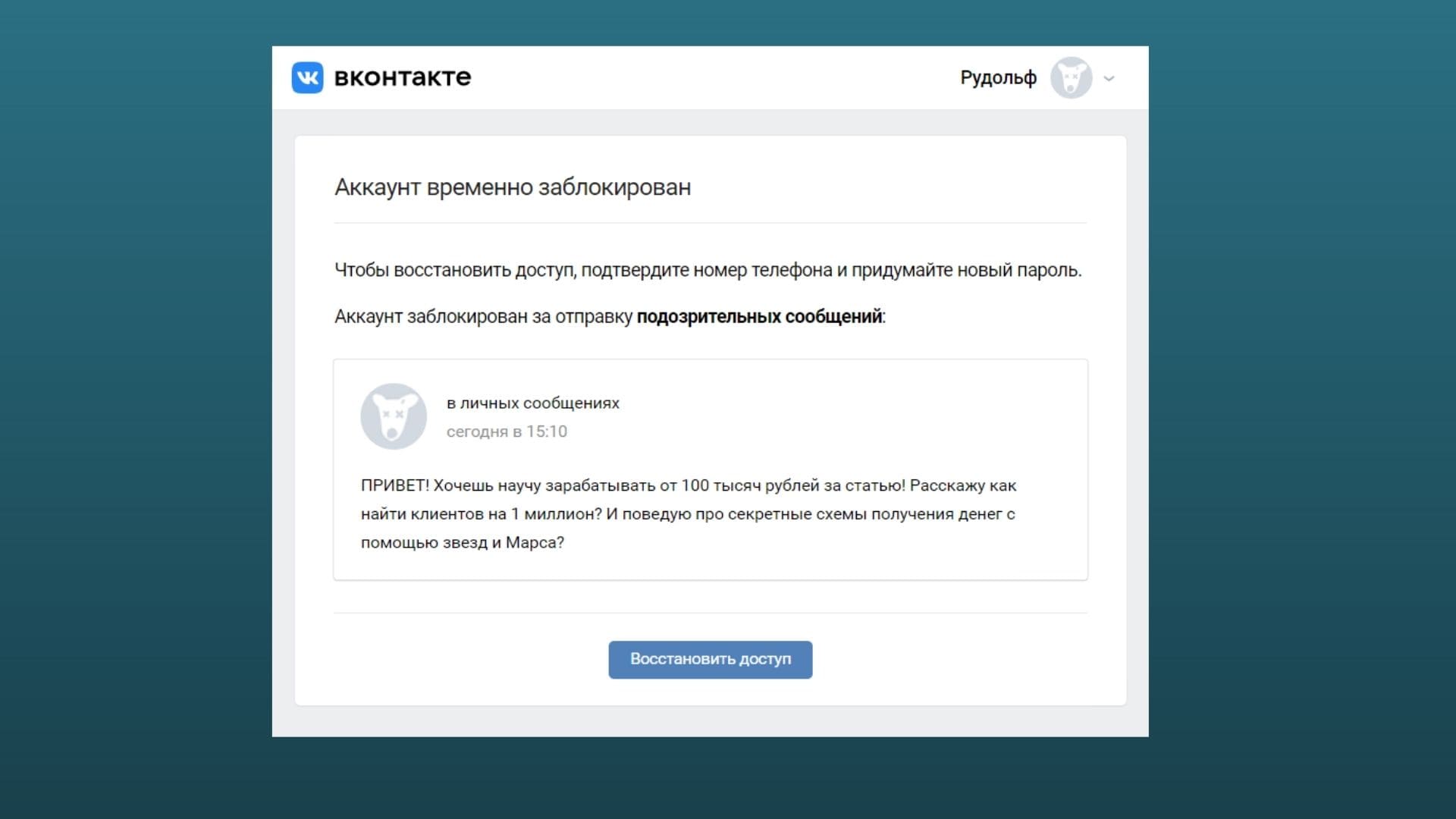
Сервер приложений vk by vkontakte не работает?
Сервер приложений vk by vkontakte запущен и работает. Он доступен с нашей стороны. Вот подробности.
Название приложения – vk by vkontakte
Статус сервера – Работает (за последние 24 часа не было зарегистрировано отключений)
Код ответа – 200 (ОК)
Время ответа – 1,39 мс
Если не удается подключиться к серверу приложений, затем проверьте подключение для передачи данных и посмотрите, есть ли у вас активное подключение к Интернету. Попробуйте очистить кеш приложения. Кроме того, если вы используете VPN для доступа к приложению, не используйте его. Попробуйте открыть приложение без VPN.
vk от vkontakte Приложение не устанавливается (проблемы установки)
Проблемы с установкой приложения возникают из-за проблем с подключением к Интернету, нехватки памяти и несовместимости устройств. Вы можете исправить это, выполнив следующие действия:
1. Убедитесь, что у вас есть активное подключение к Интернету во время загрузки приложения. Если у вас возникают проблемы с мобильным подключением для передачи данных, попробуйте вместо этого использовать подключение WiFi. Кроме того, следите за тем, чтобы соединение не прерывалось во время загрузки приложения.
Если у вас возникают проблемы с мобильным подключением для передачи данных, попробуйте вместо этого использовать подключение WiFi. Кроме того, следите за тем, чтобы соединение не прерывалось во время загрузки приложения.
2. Недостаток свободного места на вашем устройстве также может помешать установке приложения. Перейдите в «Настройки» > «Память» и проверьте, достаточно ли у вас свободного места для загрузки приложения. Если нет, удалите неиспользуемые файлы и приложения, чтобы очистить хранилище, а затем установите приложение.
3. Если ваше устройство несовместимо с последней версией приложения, вы не сможете установить его на свое устройство. Вы можете проверить, поддерживается ли ваше устройство, непосредственно в Google Play Store или Apple App Store. Если нет, попробуйте загрузить предыдущую версию, которая поддерживает или ваше устройство.
vk by vkontakte Учетная запись приложения, вход в систему и вход Связанные проблемы
В этом случае вы обычно видите, что учетная запись приложения не работает должным образом. Вы не можете войти в аккаунт из-за ошибки. Вот несколько способов исправить это:
Вы не можете войти в аккаунт из-за ошибки. Вот несколько способов исправить это:
1. Сервер приложений vk by vkontakte отключен и не работает. Время от времени происходят технические сбои, также может быть, что сервер находится на обслуживании. Чтобы это исправить, не входите в приложение в течение нескольких минут. По прошествии некоторого времени попробуйте снова войти в аккаунт.
2. Вы ввели неверные учетные данные. Проверьте учетные данные, используемые при входе в учетную запись. Убедитесь, что адрес электронной почты/телефон и пароль указаны правильно.
3. Проблема с подключением к Интернету. Отсутствие активного подключения к Интернету не позволяет приложению связаться со своими серверами. Чтобы исправить это, проверьте подключение для передачи данных или подключитесь к сети Wi-Fi.
4. Проблемы со входом или входом в систему также могут возникнуть, если вы используете стороннюю сеть для входа в систему, такую как Google, Facebook, Twitter, Reddit и т. д. Убедитесь, что сторонняя сеть работает правильно и ее серверы В сети. Кроме того, убедитесь, что учетные данные сторонней учетной записи, такие как идентификатор Facebook, информация об учетной записи Google, установлены правильно и используется правильная учетная запись.
д. Убедитесь, что сторонняя сеть работает правильно и ее серверы В сети. Кроме того, убедитесь, что учетные данные сторонней учетной записи, такие как идентификатор Facebook, информация об учетной записи Google, установлены правильно и используется правильная учетная запись.
5. Возможно, ваша учетная запись была удалена временно или навсегда. Если ваша учетная запись была деактивирована, единственный способ вернуть ее — обратиться к разработчикам приложения. Если вы нарушили их Условия обслуживания, ваша учетная запись может быть заблокирована навсегда.
vk by vkontakte Пароль учетной записи приложения не работает
Если при входе в учетную запись приложения вы получаете сообщение об ошибке неправильного пароля, попробуйте указанные ниже исправления.
1. Убедитесь, что введен правильный пароль. Коснитесь значка глаза рядом с областью пароля, чтобы проверить символы, которые вы вводите.
2. Используйте стороннюю сеть, такую как Google, Facebook, для входа в свою учетную запись вместо использования собственных учетных данных учетной записи.
3. Если вы забыли пароль, нажмите кнопку «Забыли пароль/Сбросить пароль» и следуйте инструкциям, чтобы установить новый пароль для своей учетной записи. После этого войдите в свою учетную запись с новым паролем.
4. Иногда возникают проблемы даже при сбросе пароля. В таком случае убедитесь, что вы ввели правильную информацию для восстановления, чтобы получить электронное письмо или код для проверки подлинности сброса пароля. Убедитесь, что все учетные данные восстановления верны.
vk by vkontakte Приложение не обновляется (проблемы, связанные с обновлением)
Проблемы с обновлением возникают только в том случае, если ваше устройство не имеет активного подключения к Интернету во время загрузки обновления или на вашем устройстве недостаточно памяти для установки последней версии. обновление или новое обновление сделало приложение несовместимым с вашим устройством. Вот шаги, чтобы исправить это:
1. Пожалуйста, проверьте, есть ли у вас активное подключение к Интернету во время загрузки обновления. Если у вас возникают проблемы с мобильным подключением для передачи данных, попробуйте вместо этого использовать сеть Wi-Fi.
Если у вас возникают проблемы с мобильным подключением для передачи данных, попробуйте вместо этого использовать сеть Wi-Fi.
2. Перейдите в «Настройки» > «Хранилище» и проверьте, достаточно ли у вас свободного места для загрузки обновления приложения. Если нет, удалите неиспользуемые файлы и приложения, чтобы очистить хранилище, а затем установите обновление.
3. Проверить, поддерживает ли новое обновление ваше устройство, можно непосредственно в Google Play Store или Apple App Store. Если нет, попробуйте загрузить предыдущую версию, которая поддерживает или ваше устройство.
vk by vkontakte Проблемы с аудио/звуком в приложении (аудио/звук не работает)
Проблемы со звуком в приложениях можно решить с помощью методов, указанных ниже.
1. Убедитесь, что громкость вашего телефона не отключена. Кроме того, убедитесь, что у вас нет звуковых профилей, в которых телефон отключен или отключен.
2. Откройте другое приложение и проверьте, работает ли звук в этом приложении. Если звук работает в других приложениях, это означает, что в этом приложении есть проблема со звуком. Перейдите в раздел «Настройки» приложения и проверьте, не отключена ли громкость/звук.
Если звук работает в других приложениях, это означает, что в этом приложении есть проблема со звуком. Перейдите в раздел «Настройки» приложения и проверьте, не отключена ли громкость/звук.
3. Если у вас нет звука в других приложениях, это может означать, что динамики повреждены. Подключите телефон к наушникам и проверьте, работает ли звук в приложении.
vk by vkontakte Проблемы с видео в приложении (видео не работает)
Проблемы с потоковой передачей и качеством видео в основном возникают из-за плохого подключения к интернету и низкой скорости интернета. Вот способы решения проблем с видео в приложениях:
1. Проверьте подключение к Интернету. Если вы используете мобильное соединение для передачи данных, убедитесь, что оно достаточно быстрое для плавной загрузки видео. Низкая скорость интернета является основной причиной буферизации видео и плохого качества видео.
2. Подключитесь к сети Wi-Fi. Если у вас часто возникают проблемы с видео при мобильном подключении для передачи данных, подключение к сети Wi-Fi решит проблему. Сети Wi-Fi обычно имеют более высокие скорости и большую дальность действия, поэтому вы получаете лучшее подключение.
Сети Wi-Fi обычно имеют более высокие скорости и большую дальность действия, поэтому вы получаете лучшее подключение.
vk от vkontakte Уведомления приложений не работают (проблемы с уведомлениями)
Если вы столкнулись с проблемой с уведомлениями приложений, выполните следующие действия, чтобы устранить их:
1. Включите уведомления приложений. Если уведомления приложения отключены, вы не будете получать никаких новых уведомлений от этого приложения. Чтобы включить уведомления приложений, выберите «Настройки» > «Уведомления» > «Настройки приложения». В раскрывающемся меню нажмите «Все приложения». Теперь нажмите vk от приложения vkontakte и включите уведомления.
2. Проверьте, не отключили ли вы системные уведомления. Глобальные настройки уведомлений определяют, как уведомления будут работать в целом. Убедитесь, что глобальные системные уведомления включены.
3. Подтвердите, заблокировано ли приложение для работы в фоновом режиме. Если приложению запрещено работать в фоновом режиме, оно не будет показывать никаких уведомлений.
4. Проверьте настройки батареи вашего устройства. Иногда, когда включен режим экономии заряда батареи, он отключает определенные функции приложения, например уведомления, когда заряд батареи падает ниже определенного уровня. Если он включен, обязательно отключите функцию экономии заряда батареи.
5. Также не забудьте проверить, отключены ли звуки уведомлений приложения. Перейдите в «Настройки приложения» и проверьте «Звуки уведомлений». Если он отключен, вы не будете получать звуковое оповещение при поступлении нового уведомления.
Деньги, внесенные в vk аккаунтом vkontakte, не отображаются. Баланс не обновляется
При совершении платежа в приложении обычно требуется от 24 до 48 часов, чтобы отразить баланс в вашем аккаунте. Если вы не видите обновленный баланс сразу, вам следует подождать не менее 48 часов, чтобы проверить, зачислены ли деньги на ваш счет. Если сумма не зачислена на ваш счет, вы можете напрямую связаться с разработчиками приложения. Вы можете найти их контактную информацию в разделе «О программе» соответствующих страниц приложений в App Store / Play Store.
Вы можете найти их контактную информацию в разделе «О программе» соответствующих страниц приложений в App Store / Play Store.
Вы также можете создать заявку в службу поддержки Google Play Store / Apple App Store, чтобы проверить, почему баланс не обновляется.
vk by vkontakte Приложение Камера не работает (проблемы с камерой)
Если камера не работает для приложения, возможно, для приложения не включено разрешение «Камера». Вот способы исправить это.
1. Выберите «Настройки» > «Приложения». Нажмите «Просмотреть все приложения», а затем нажмите «vk by vkontakte».
2. Нажмите «Разрешения». Прокрутите вниз, пока не увидите разрешение камеры, и, если оно отключено, нажмите на него, чтобы изменить настройку на «Разрешить».
Другая причина может заключаться в том, что доступно новое обновление программного обеспечения телефона, которое предоставляет обновления программного обеспечения камеры. Обновление до последней версии программного обеспечения может решить эту проблему.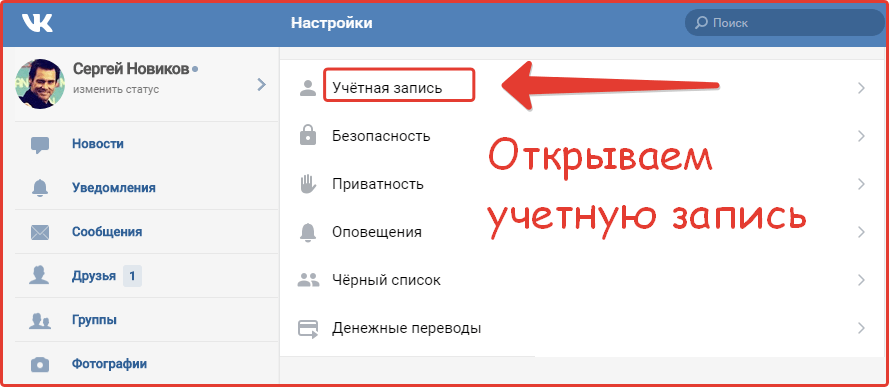
Как вывести деньги из vk через аккаунт vkontakte на счет в банке/кошельке/счете PayPal
Чтобы вывести деньги со счета приложения на свой счет в банке или PayPal, откройте приложение, перейдите в раздел «Настройки», раздел «Платежи». Внутри раздела «Оплата» вы увидите опцию «Снять деньги». Нажмите «Снять», затем введите данные своего банковского счета или учетной записи PayPal, и после проверки ваших банковских реквизитов деньги будут сняты на ваш счет.
Помните, что в большинстве приложений есть пороговое значение для вывода денег. Если вы не достигнете порога, вы не сможете вывести средства. Вы имеете право снять средства только после достижения минимального порога вывода средств.
Деньги, выведенные из vk через учетную запись vkontakte на счет в банке/PayPal, не отображаются
Обычно получение снятых денег на ваш банковский счет занимает около 3-7 дней. Пожалуйста, проверьте свою учетную запись через несколько дней после того, как вы сделали запрос на вывод средств.
Если вы сняли средства со своей учетной записи PayPal, войдите в свою учетную запись PayPal и проверьте текущий баланс. Проверьте последние переводы в разделе «Активность». Если перевод не отображается, значит, вы не получили деньги.
Если вы не получили деньги даже через неделю, вам следует немедленно связаться со службой поддержки/разработчиками приложения.
Покупки в приложении Не работают в приложении vk by vkontakte
Вы совершили покупку в приложении, но она не отображается в приложении из-за сбоя оплаты или по другим причинам. Вот способы исправить это.
1. Проверьте подключение к Интернету. Проверьте свое мобильное подключение для передачи данных, чтобы убедиться, что оно работает, иначе вы можете подключиться к сети Wi-Fi.
2. Проверить статус платежа. Перейдите в Google Play Store, нажмите на изображение своего профиля, а затем нажмите «Платежи и подписки». Здесь вы найдете подробную информацию о ваших покупках в приложении. Если записи о покупке нет, значит платеж не прошел.
Если записи о покупке нет, значит платеж не прошел.
3. Принудительно остановите приложение. Перейдите в «Настройки» > «Приложения» > «Все приложения» > vk by vkontakte > «Остановить принудительно». После этого снова откройте приложение и проверьте сейчас.
4. Проверьте правильность настройки времени и даты на вашем устройстве. Кроме того, убедитесь, что разработчик приложения сделал его доступным для вашей страны.
5. Перезагрузите устройство и обновите приложение Google Play Store или Apple App Store до последней версии.
Приложение vk by vkontakte не работает с мобильными данными
Проверьте подключение к мобильной сети. Попробуйте открыть веб-страницу в браузере, и если она не открывается, значит, у вас нет интернета. Проверьте, включен ли роуминг данных. Попробуйте подключиться к сети Wi-Fi, а затем используйте приложение.
приложение vk by vkontakte не работает через WiFi
Проверьте подключение к сети WiFi. Попробуйте открыть веб-страницу в браузере, и если она не открывается, значит, у вас нет интернета. Перезагрузите модем/маршрутизатор, а затем подключитесь к сети WiFi. Если это не удается, откройте приложение с помощью мобильного подключения для передачи данных или вы также можете подключиться к другой сети Wi-Fi.
Попробуйте открыть веб-страницу в браузере, и если она не открывается, значит, у вас нет интернета. Перезагрузите модем/маршрутизатор, а затем подключитесь к сети WiFi. Если это не удается, откройте приложение с помощью мобильного подключения для передачи данных или вы также можете подключиться к другой сети Wi-Fi.
Не работает микрофон в приложении vk by vkontakte
Если микрофон не работает в приложении, возможно, в приложении не разрешено использование микрофона. Вот способы исправить это.
1. Выберите «Настройки» > «Приложения». Нажмите «Просмотреть все приложения», а затем нажмите «vk by vkontakte».
2. Нажмите «Разрешения». Прокрутите вниз, пока не увидите разрешение на микрофон, и, если оно отключено, нажмите на него, чтобы изменить настройку на «Разрешить».
Не работает кнопка «Назад» в приложении vk by vkontakte
Иногда кнопка «Назад» может перестать реагировать при использовании приложения на устройствах Android. Вот несколько способов исправить это:
Вот несколько способов исправить это:
1. Удалите все сторонние приложения, управляемые жестами, включая сторонние пользовательские программы запуска и навигационные приложения.
2. Перезагрузите Android-устройство.
3. Обновите программное обеспечение до последней версии, если обновление доступно.
4. Сотрите раздел системного кэша.
5. В устройствах Samsung функция Key Light может вызвать проблемы с кнопкой «Назад». Чтобы это исправить, перейдите в «Настройки» > «Дисплей» и прокрутите вниз до пункта «Длительность клавиши факела». На всплывающем экране отметьте параметр «Всегда выключен».
приложение vk by vkontakte не удаляется с моего устройства
Если вы не можете удалить приложение, скорее всего, потому что оно имеет права администратора. Чтобы удалить приложение, вы должны отозвать доступ администратора.
Для устройств Android:
1. Откройте «Настройки» на своем устройстве Android.
2. Перейдите в раздел Безопасность.

 Полностью измените профиль
Полностью измените профиль